Полностью просканируйте свои устройства iOS и удалите все ненужные файлы на вашем iPhone, iPad и iPod.
Полное руководство по изменению браузера по умолчанию на iPhone
Хотя Apple сделала Safari браузером по умолчанию на устройстве iOS, другие предпочитают менять браузер по умолчанию на iPhone на другие браузеры. Некоторые делают это из-за личных предпочтений или бесшовной интеграции, например, Chrome и служб Google. Если вы также хотите установить другой браузер по умолчанию на своем iPhone, в этой статье есть простое руководство для вас! Здесь вы можете узнать, как изменить браузер по умолчанию на iPhone, а также важные бонусные советы. Погрузитесь сейчас!
Список гидов
Подробные шаги по изменению браузера по умолчанию на iPhone/iPad Бонусные советы по выбору лучшего браузера для iPhone Хотите очистить весь кэш старого браузера? Быстрый способ для васПодробные шаги по изменению браузера по умолчанию на iPhone/iPad
Ну, этот пост не может винить вас за то, почему вы хотите изменить или установить браузер по умолчанию на iPhone на другой браузер. Помимо превосходного набора функций других браузеров, вы, скорее всего, захотите изменить браузер по умолчанию на iPhone, чтобы получить бесшовную интеграцию с другой экосистемой. Chrome, например, очень хорошо интегрируется почти со всеми службами или приложениями Google. К счастью, Apple позволяет вам это делать, и предлагает простой способ изменить браузер по умолчанию на iPhone в приложении «Настройки». Вот как!
Шаг 1Запустите приложение «Настройки», прокрутите вниз до списка приложений, найдите предпочитаемый вами браузер, например «Firefox», и выберите его. Нажмите «Приложение браузера по умолчанию».
Шаг 2Выберите браузер, который вы хотите установить по умолчанию. Вы увидите синюю галочку сразу после имени браузера. Это будет означать, что выбранный браузер является новым браузером по умолчанию на вашем iPhone.
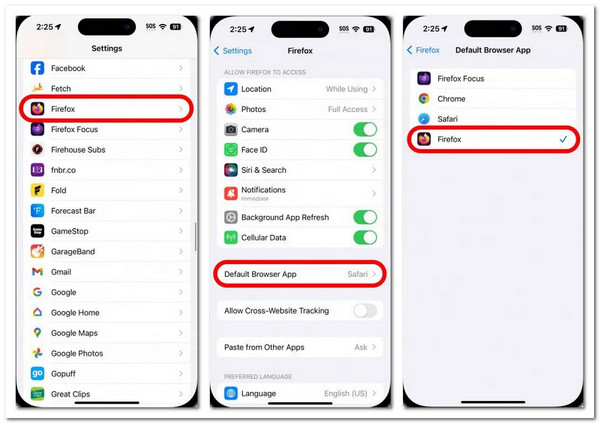
Бонусные советы по выбору лучшего браузера для iPhone
Довольно легко изменить и установить браузер по умолчанию на iPhone, не так ли? Теперь, когда вы знаете, как изменить браузер по умолчанию на вашем iPhone, вот лучшие советы, которые следует учитывать при выборе лучшего и наиболее подходящего браузера для ваших нужд. Давайте начнем с определения причин, по которым вам нужно изменить браузер по умолчанию на вашем iPhone.
• Личные предпочтения относительно пользовательского интерфейса, настроек (которых нет в Safari) и функций.
• Для обеспечения единообразия, если вы используете другой браузер на других устройствах, вы можете использовать его и на своем iPhone.
• Полная интеграция с другими экосистемами для получения лучшего доступа и опыта использования услуг и продуктов.
• Конфиденциальность и безопасность. По имеющимся данным, Safari имеет множество недостатков.
Чтобы помочь вам выбрать лучший браузер, который наверняка будет соответствовать вашим потребностям, ниже представлена таблица, сравнивающая известные браузеры, которые вы, возможно, захотите установить в качестве браузера по умолчанию на iPhone.
| Браузер | Открытый исходный код | Производительность | Интеграция экосистемы | Уведомление о раскрытых паролях | Ключевая особенность |
| Хром | Нет | В целом хорошо | Отлично работает с Google Services | Да | Он синхронизируется с различными расширениями, аккаунтами Google и обеспечивает высокую скорость и производительность просмотра. |
| Firefox | Да | Хороший | Хорошо работает с Mozilla Services | Да | Это браузер, ориентированный на конфиденциальность, который позволяет вам настраивать свой интерфейс. |
| Край | Частично | Хороший | Отлично работает со службами Microsoft | Да | Он хорошо синхронизируется с учетными записями Microsoft и оснащен мерами предотвращения отслеживания. |
После прочтения приведенной выше табличной диаграммы решите, какой браузер соответствует вашим потребностям. Все они довольно хорошие браузеры. Все они работают хорошо, созданы для эффективной интеграции с соответствующими службами и обеспечивают безопасную среду для конфиденциальной информации. Но выбор лучшего из них будет основываться на ваших требованиях и предпочтениях. После выбора браузера вы можете изменить и установить браузер по умолчанию на iPhone на тот, который вы выбрали!
Хотите очистить весь кэш старого браузера? Быстрый способ для вас
Еще одна вещь, которую вам также нужно учесть перед выполнением шагов по установке другого браузера в качестве браузера по умолчанию на iPhone, — это очистка всего кэша. Накопление слишком большого количества кэшей приведет к снижению производительности браузера, недостаточному объему памяти и сделает конфиденциальную информацию уязвимой. Лучший способ очистить все кэши вашего браузера — использовать 4. Easysoft очиститель iPhone. Этот инструмент может легко и эффективно сканировать и стирать весь системный кэш вашего iPhone. Он очищает кэши приложений и браузера, чтобы помочь им работать хорошо, и возвращает ценное пространство из памяти вашего iPhone. С помощью функции этого инструмента вы можете быстро стереть все кэши из вашего старого браузера! Перейдите ниже, чтобы узнать больше.

Очистите кэш старого браузера всех моделей и версий iPhone, включая iOS 26.
Позволяет освободить место в памяти, занимаемое браузером iPhone.
Автоматически классифицируйте все большие файлы на iPhone, чтобы выбрать, какие из них удалить.
Тщательно удалите неиспользуемые приложения на вашем iPhone пакетом.
100% Безопасный
100% Безопасный
Шаг 1Установите и запустите 4. Easysoft очиститель iPhone на вашем компьютере. После этого подключите iPhone к компьютеру с помощью кабеля зарядного устройства. Затем нажмите кнопку раскрывающегося списка «Освободить место» на левой панели и выберите «Стереть ненужные файлы». Затем инструмент просканирует iPhone на наличие кэша.

Шаг 2Нажмите флажок «Кэш браузера», чтобы выбрать его. Вы также можете очистить другой кэш или файлы из других приложений. Затем нажмите кнопку «Стереть» в правом нижнем углу, чтобы удалить их. Если вы это сделали, вы теперь можете изменить или установить браузер по умолчанию на iPhone на другой браузер.

Заключение
Теперь, когда вы закончили читать это краткое и простое руководство по смене браузера по умолчанию на iPhone, вы полностью экипированы и готовы перейти на новый браузер! Не забудьте выбрать браузер, который соответствует вашим потребностям или предпочтениям, чтобы избежать периодической смены браузера. Ну, вы знаете, чтобы сэкономить время. Если браузер вашего iPhone уже накапливает слишком много кэша, что делает его работу плохой, не забудьте использовать 4. Easysoft очиститель iPhone чтобы очистить их все! Загрузите этот инструмент и начните чистить кэш вашего iPhone прямо сейчас.
100% Безопасный
100% Безопасный



